Schnelle Tipps
- Die meisten Fernbedienungen benötigen ungehinderten Zugang zum Empfangsgerät. Wenn sich also ein Hindernis zwischen der Fernbedienung und dem Gerät befindet, entfernen Sie es und versuchen Sie es erneut.
- Stellen Sie sicher, dass Ihr Fire TV Stick-Gerät und Ihre Apps aktualisiert sind.
- Wenn Sie die Fernbedienung derzeit nicht verwenden können, installieren Sie die Fire TV-Fernbedienungs-App und verwenden Sie sie zur Fehlerbehebung bei Ihrem Fire TV Stick-Gerät.
Grundlegende Korrekturen
- Stellen Sie sicher, dass sich die Fernbedienung in Reichweite befindet: Die übliche Reichweite der Fernbedienung eines Fire TV Sticks beträgt etwa 10 Fuß. Wenn Sie Probleme bei der Verwendung der Fernbedienung haben, stellen Sie sicher, dass sie sich innerhalb der vorgeschriebenen Reichweite Ihres Fire TV Sticks befindet.
- Wechseln Sie die Batterien der Fernbedienung: Schwache Batterien können dazu führen, dass die Fernbedienung stottert oder nicht richtig funktioniert. Wechseln Sie also die Batterien Ihrer Fire TV-Fernbedienung und versuchen Sie es erneut.
- Versuchen Sie es mit der Alexa-Taste oder mit Sprachbefehlen: Drücken Sie die Alexa- oder Sprachbefehlstaste auf der Fernbedienung und versuchen Sie es dann mit Ihrem Fire TV Stick. Wenn es wie erwartet funktioniert, ist Ihre Fernbedienung wahrscheinlich nicht das Problem.
Fix 1: Fernbedienung entkoppeln und reparieren
Probleme während der ersten Kopplung können dazu führen, dass die Fernbedienung nicht ordnungsgemäß mit Ihrem Fire TV Stick-Gerät funktioniert. Um dies zu beheben, können Sie die Fernbedienung mit Ihrem Fire TV Stick entkoppeln und erneut koppeln.
Schritt 1: Drücken Sie gleichzeitig die Links-Taste , die Menü-Taste und die Zurück-Taste , bis das blaue Licht auf der Fernbedienung blinkt.

Schritt 2: Warten Sie einige Sekunden und drücken Sie die Home-Taste auf Ihrer Fernbedienung, um sie erneut zu koppeln. Lassen Sie die Taste los, sobald die Kopplungsaufforderung auf dem Bildschirm angezeigt wird.

Fix 2: Starten Sie den Fire TV Stick über die Einstellungen neu
Ein einfacher Neustart des Geräts kann alle vorübergehenden Probleme mit dem Fire TV Stick beheben. Nutzen Sie dazu das Einstellungsmenü Ihres Geräts. Hier ist wie.
Schritt 1: Öffnen Sie Ihren Fire TV Stick und wählen Sie Einstellungen aus den Menüoptionen. Wählen Sie dann „Mein Fire TV“ aus .

Schritt 2: Gehen Sie nach unten und wählen Sie „Neu starten“ .

Schritt 3: Wenn Sie dazu aufgefordert werden, wählen Sie erneut „Neu starten“ . Warten Sie, bis der Neustart Ihres Geräts abgeschlossen ist, bevor Sie es erneut versuchen.
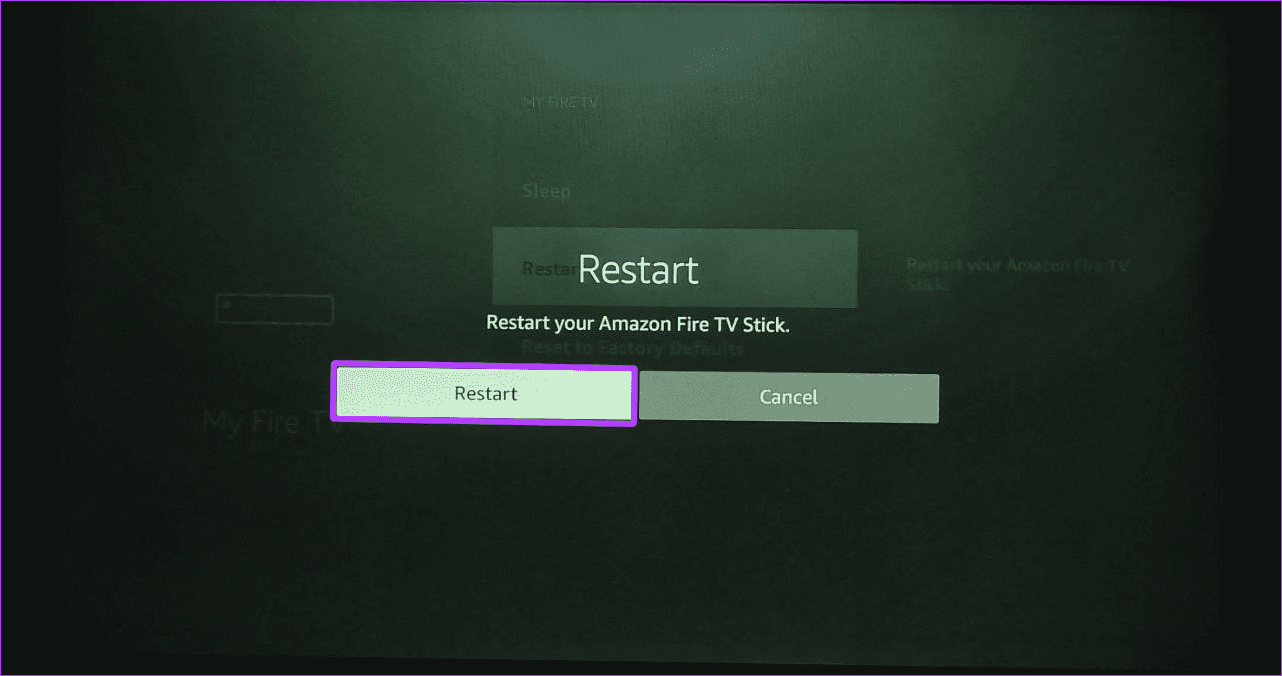
Fix 3: Überprüfen Sie den Batteriestatus der Fernbedienung
Wenn Sie die Batterien Ihrer Fire TV Stick-Fernbedienung bereits ausgetauscht haben und diese immer noch nicht oder zeitweise funktioniert, liegt ein Problem mit den Batterien vor. Um dies zu überprüfen, öffnen Sie die Fernbedienungseinstellungen und sehen Sie sich den Status der aktuell installierten Batterien an. Hier ist wie:
Schritt 1: Öffnen Sie den Fire TV Stick. Gehen Sie zu Einstellungen und wählen Sie Controller und Bluetooth-Geräte aus .
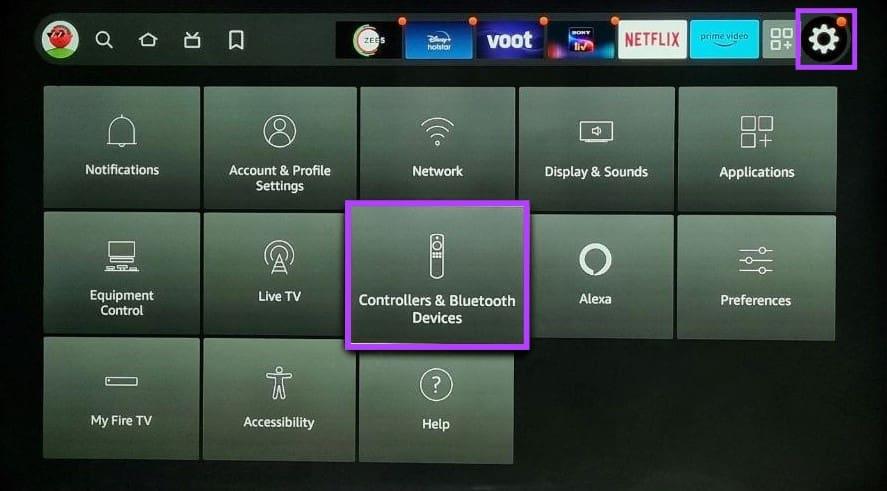
Schritt 2: Wählen Sie hier Amazon Fire TV Remotes aus .
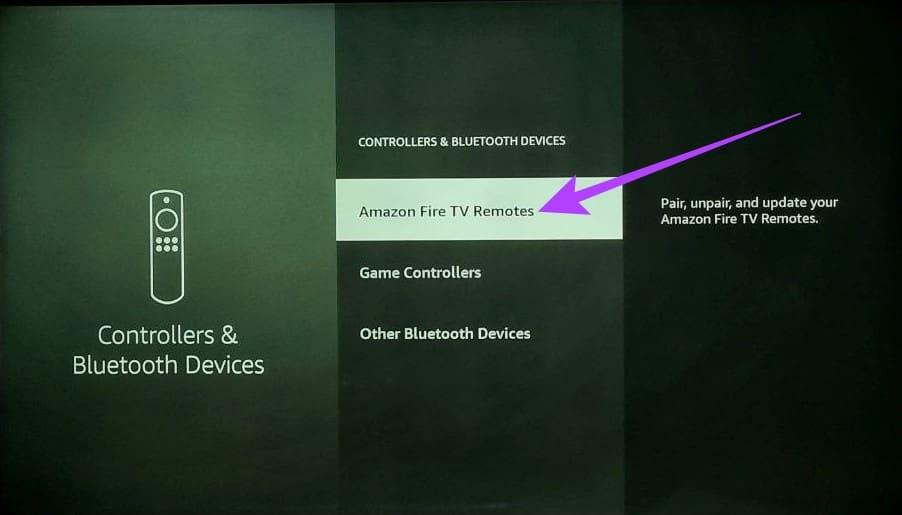
Schritt 3: Überprüfen Sie auf der rechten Seite den Batteriestatus .
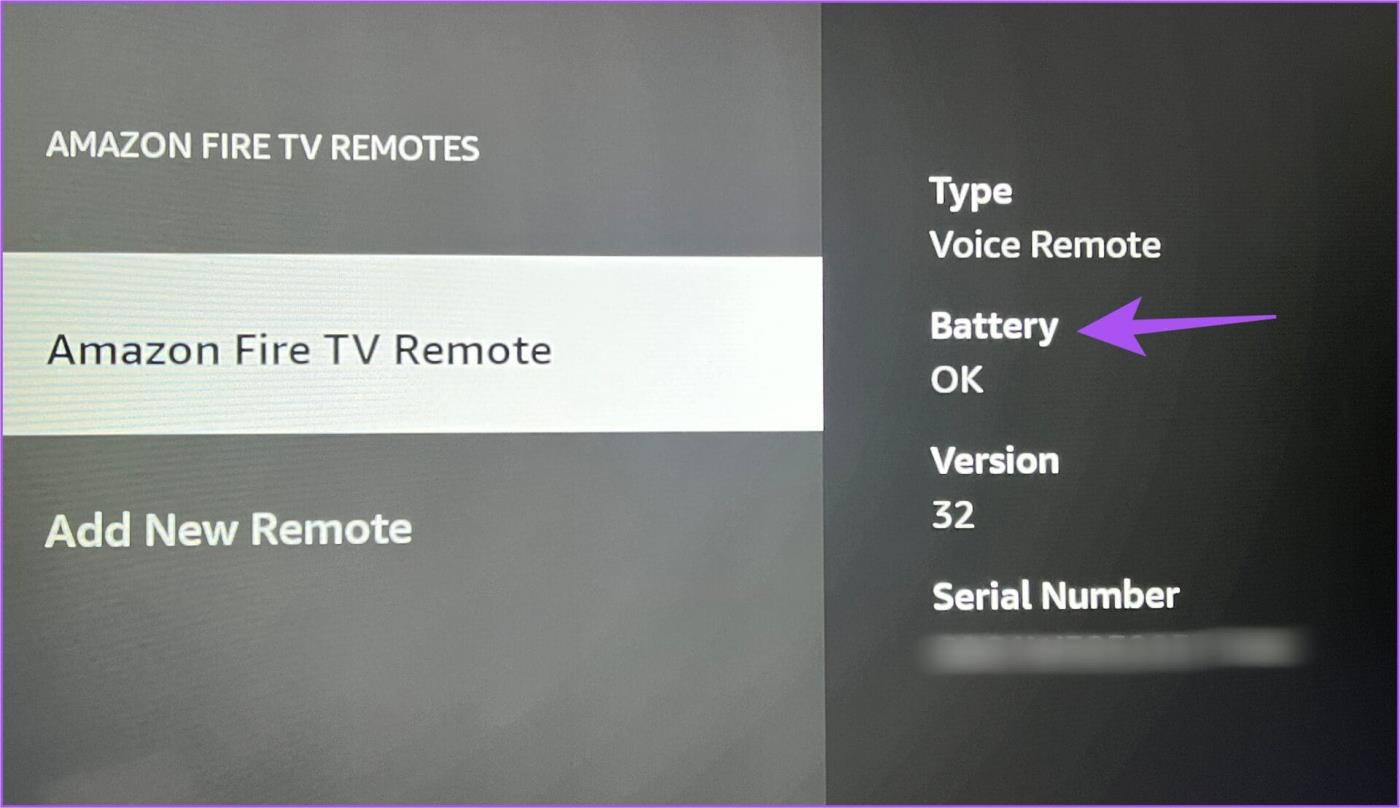
Wenn es ein Problem gibt, stellen Sie sicher, dass die Batterien richtig eingesetzt sind, oder legen Sie neue Batterien ein und überprüfen Sie es erneut.
Fix 4: Setzen Sie Ihr Fire TV Stick-Gerät zurück
Wenn die Fernbedienung immer noch nicht funktioniert, setzen Sie Ihren Fire TV Stick zurück . Dadurch werden alle Einstellungen gelöscht, die die Funktion der Fernbedienung verhindern. Allerdings werden dadurch alle Gerätedaten und Einstellungen gelöscht. Befolgen Sie die folgenden Schritte.
Schritt 1: Wählen Sie „Einstellungen“ auf Ihrem Fire TV Stick und dann „Mein Fire TV“ .

Schritt 2: Scrollen Sie nach unten und wählen Sie „Auf Werkseinstellungen zurücksetzen“ aus .
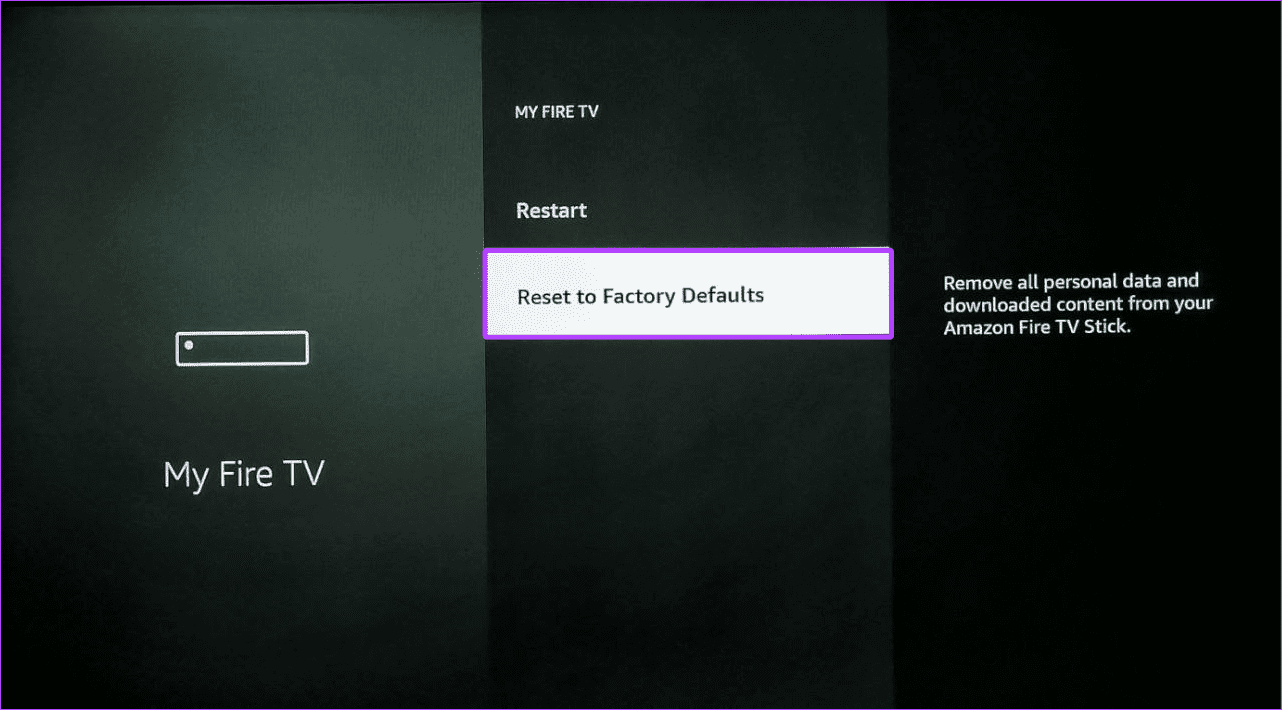
Schritt 3: Wählen Sie zur Bestätigung Zurücksetzen . Sobald das Zurücksetzen des Geräts abgeschlossen ist, koppeln Sie Ihre Fernbedienung erneut und richten Sie Ihr Fire TV Stick-Gerät ein.
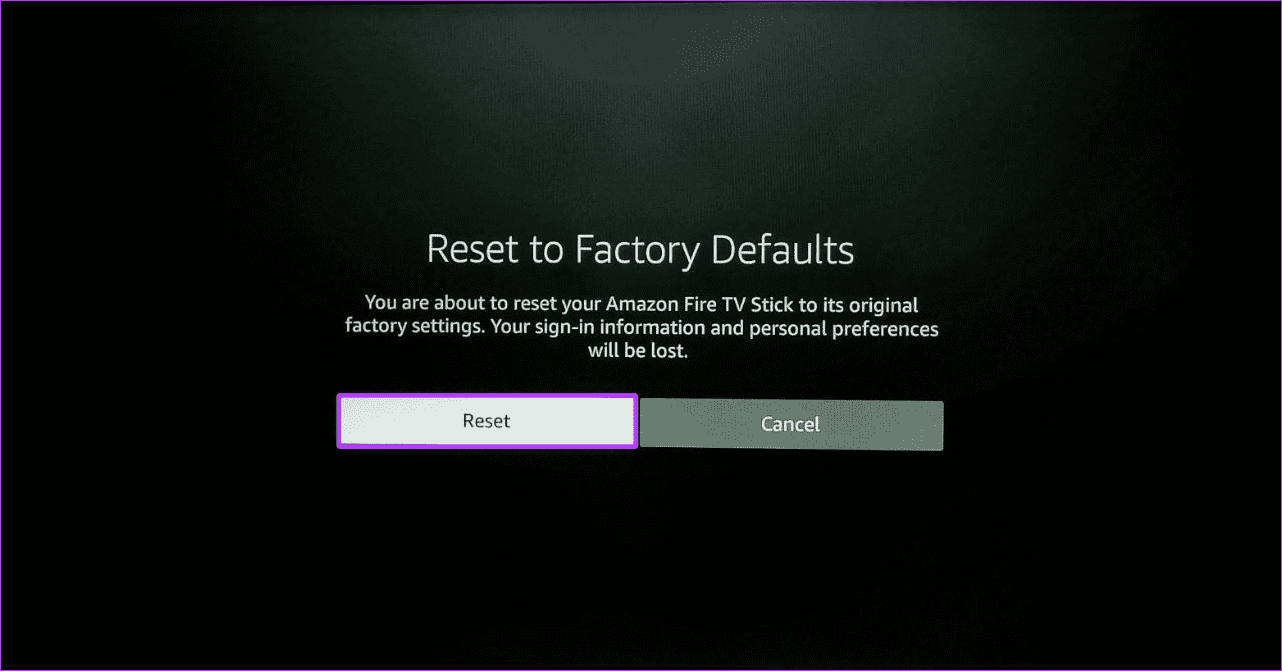
Alternative: Verwenden Sie die Fire TV Remote-App auf Ihrem Telefon
Wenn Sie Probleme mit der Fernbedienung Ihres Geräts haben oder die Fernbedienung verloren geht, können Sie Ihren Fire TV Stick mit der Fire TV-App steuern. Sie müssen es lediglich herunterladen und mit Ihrem Fire TV Stick-Gerät koppeln.
Laden Sie die Fire TV Remote-App für iOS herunter
Laden Sie die Fire TV Remote-App für Android herunter
Alternativ können Sie je nach Gerät auch eine Ersatzfernbedienung für Fire TV der 3. Generation bei Amazon erwerben. Dies wird Ihnen helfen, Ihren Fire TV Stick zu verwenden, wenn Ihre Fernbedienung unbrauchbar ist.






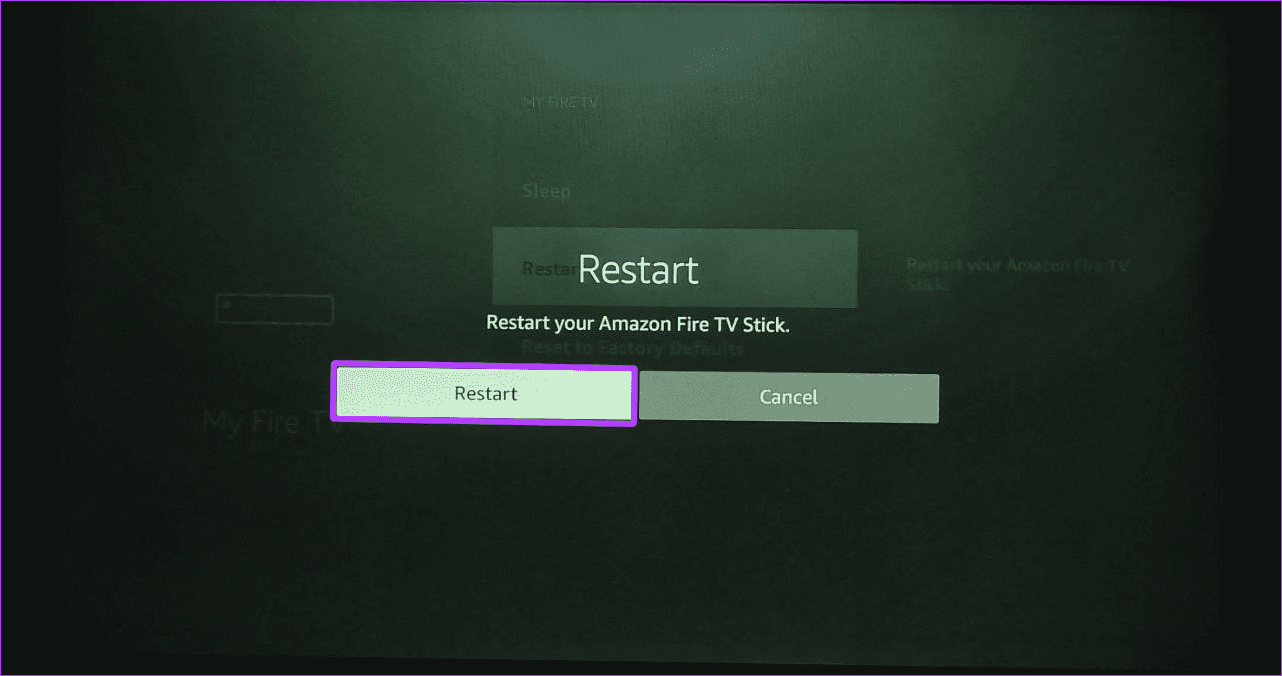
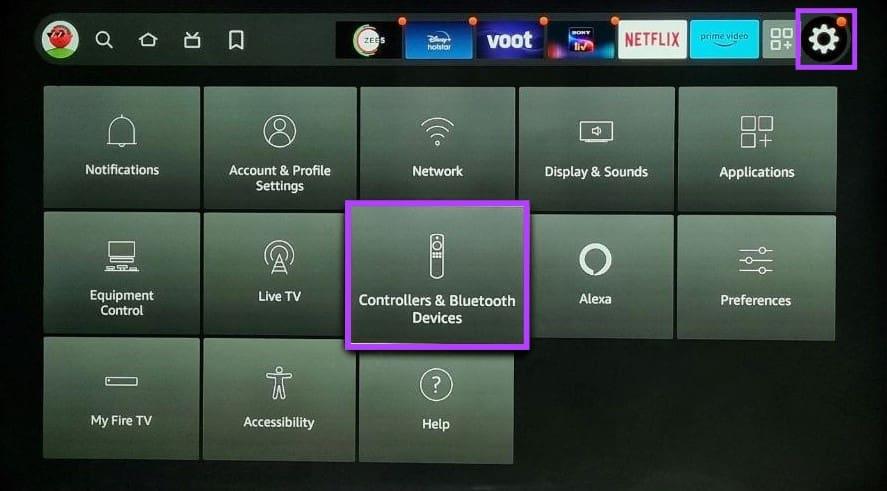
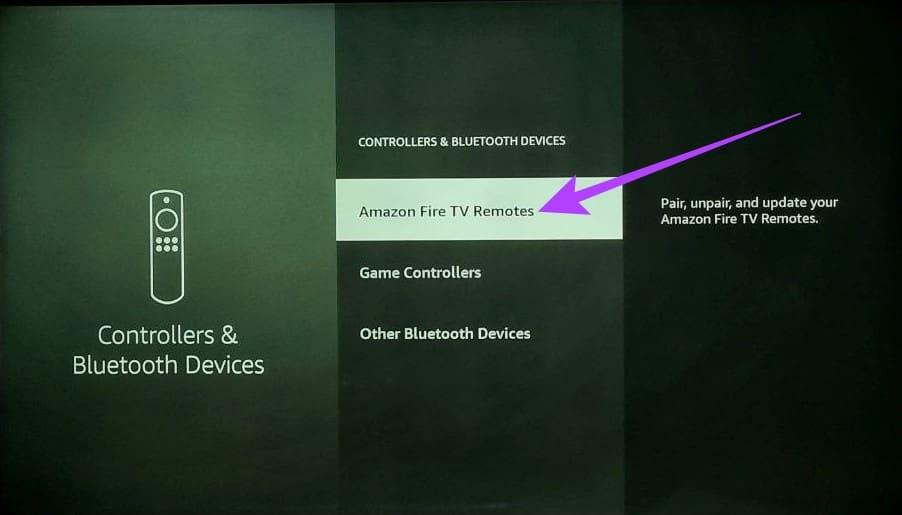
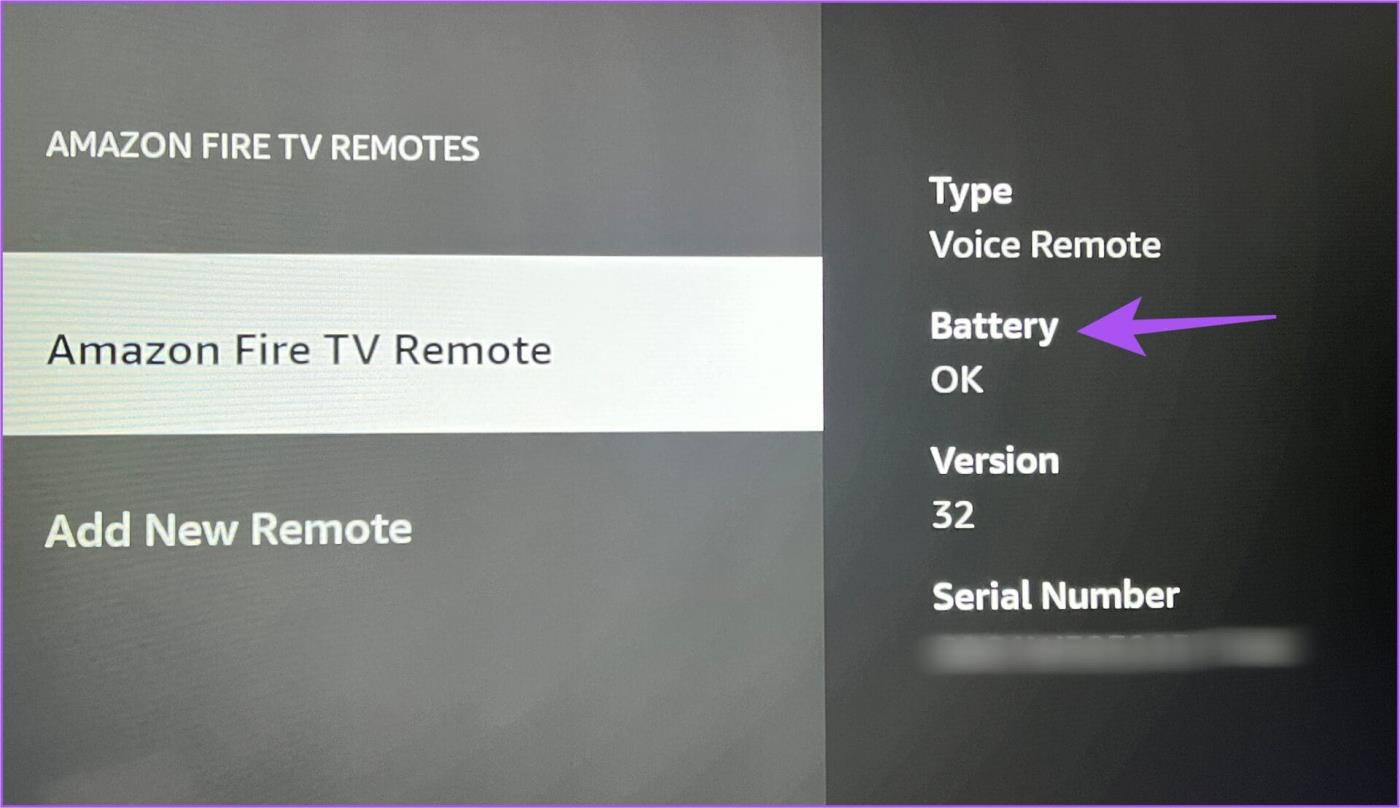
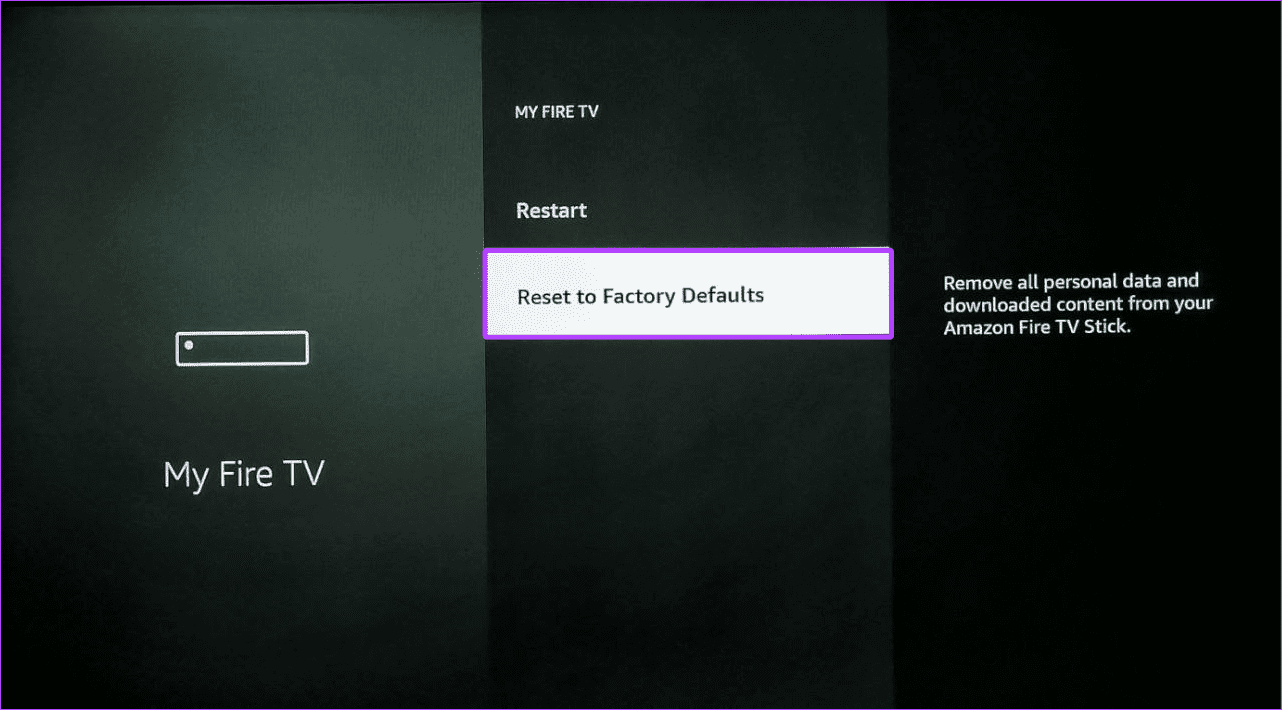
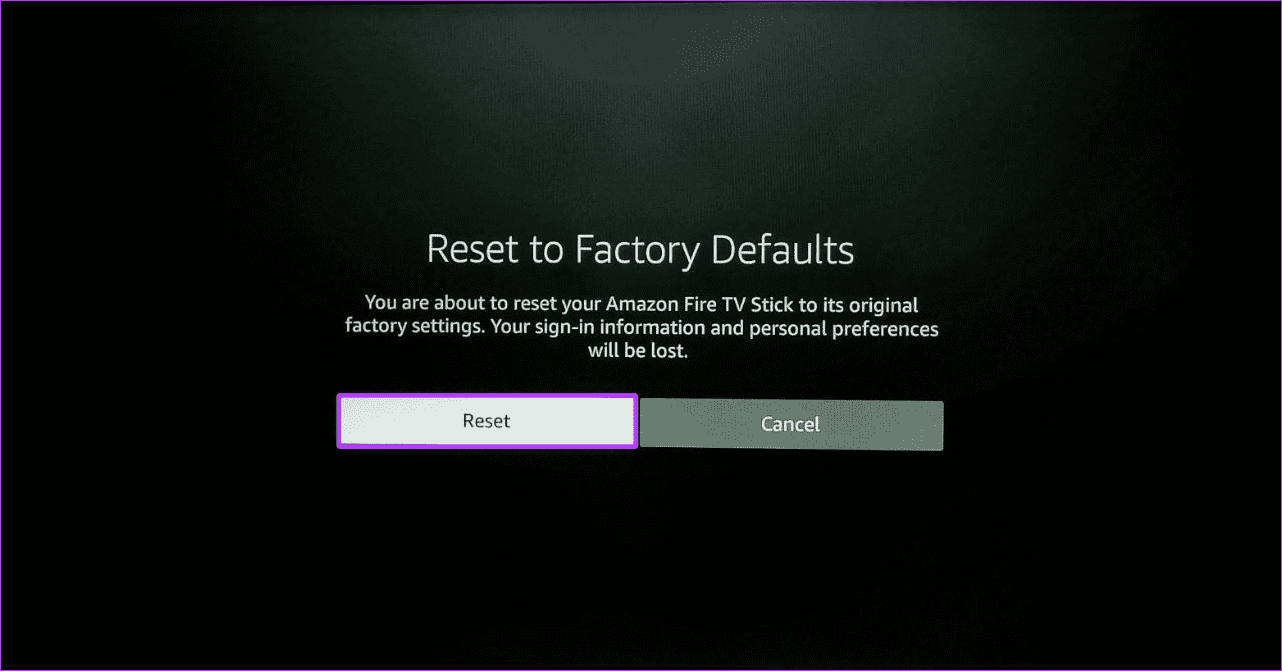


![So deaktivieren Sie Benachrichtigungen in Microsoft Teams [AIO] So deaktivieren Sie Benachrichtigungen in Microsoft Teams [AIO]](https://cloudo3.com/resources8/images31/image-2249-0105182830838.png)





![Bedingte Formatierung basierend auf einer anderen Zelle [Google Tabellen] Bedingte Formatierung basierend auf einer anderen Zelle [Google Tabellen]](https://cloudo3.com/resources3/images10/image-235-1009001311315.jpg)